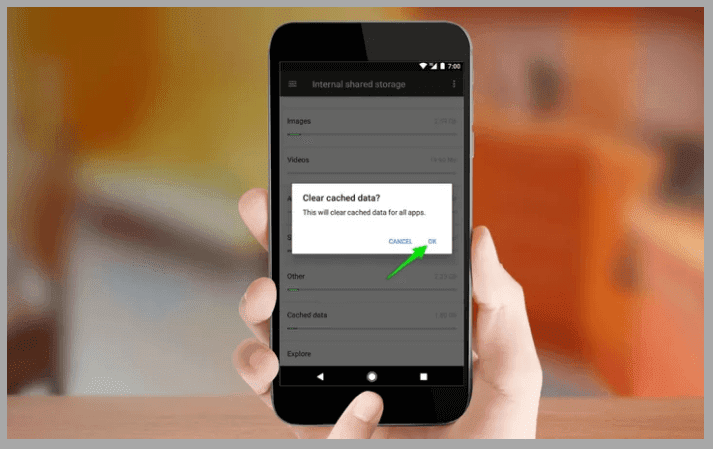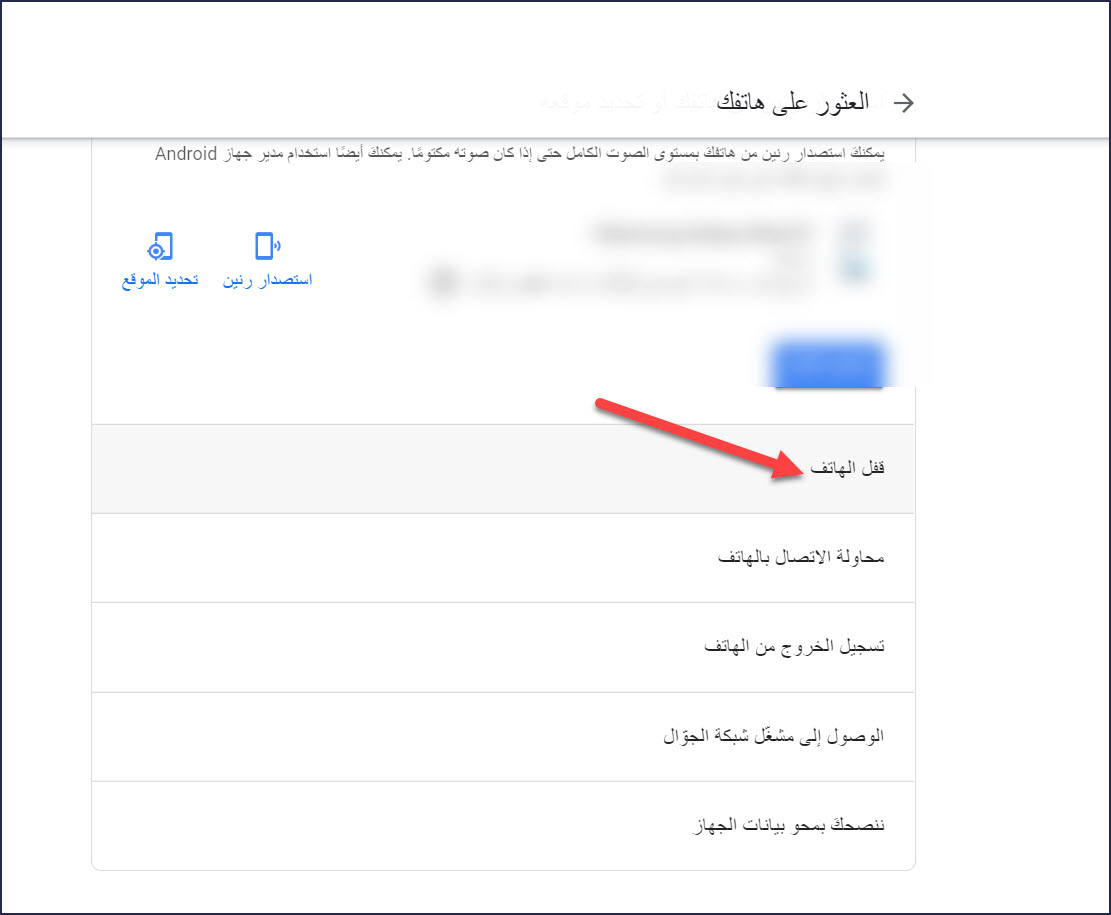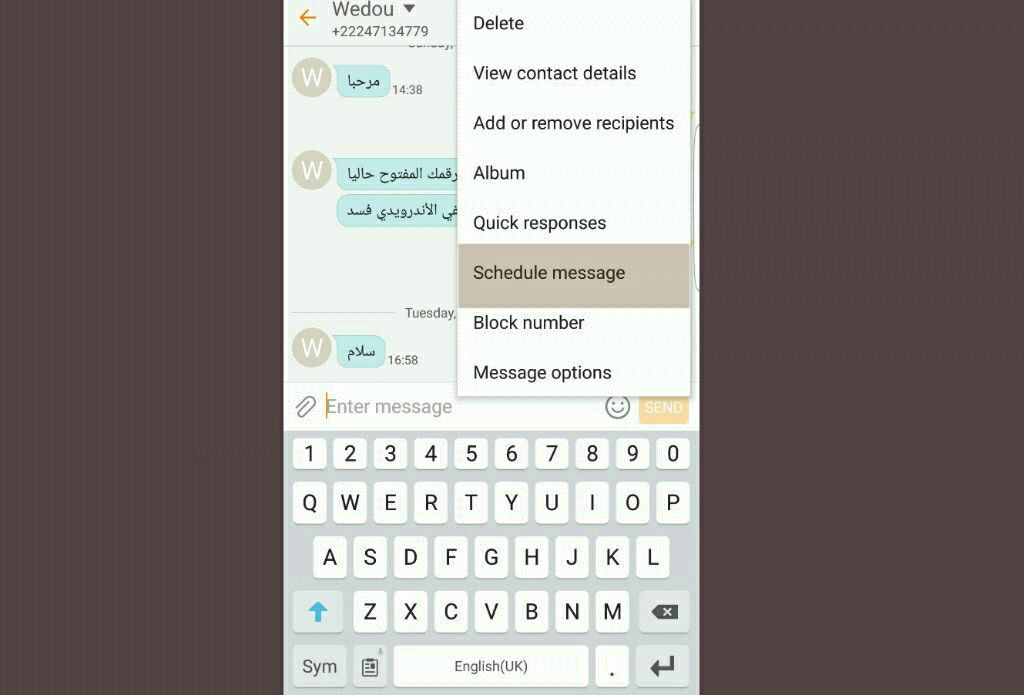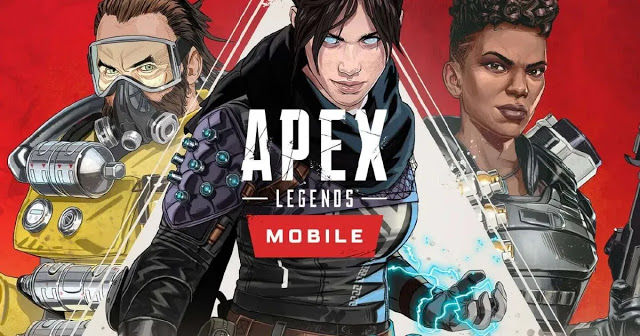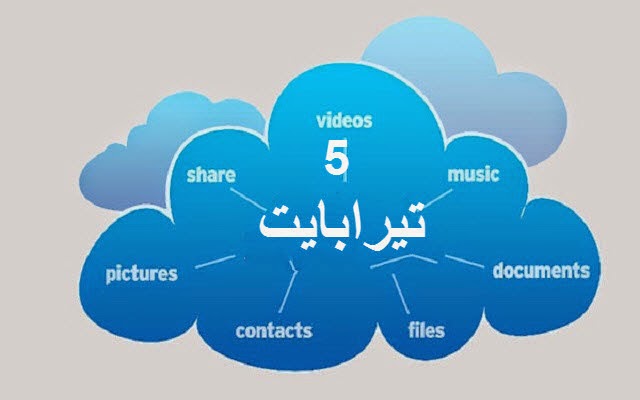كيفية إلغاء تثبيت Roblox
Roblox عبارة عن منصة ألعاب ومجموعة إبداعية للاعبين من جميع الأعمار. تم نشر اللعبة ذاتيًا من قبل شركة Roblox ، وقد أصبحت اللعبة ذات شعبية كبيرة بمرور الوقت ، نظرًا لقابليتها للتعديل والمرونة والانفتاح.

إذا كنت بحاجة إلى إلغاء تثبيت Roblox ، سواء كان ذلك بسبب حاجتك إلى تثبيت جديد ونظيف للعبة ، أو لأنك لا تخطط لتشغيلها في المستقبل المنظور ، فستقدم لك هذه المقالة دليلاً موجزًا حول كيفية القيام بذلك .
لإلغاء تثبيت Roblox من جهاز الكمبيوتر الخاص بك ، قم بما يلي:
افتح قائمة ابدأ في Windows بالضغط على مفتاح Windows أو النقر فوق الرمز الموجود في الزاوية اليسرى السفلية من شاشتك.
افتح نافذة إعدادات النظام من خلال النقر على رمز “الإعدادات” على شكل ترس.
انقر فوق “تطبيقات” في النافذة التي تظهر لفتح قائمة “الميزات والتطبيقات”.
قم بالتمرير لأسفل عبر قائمة التطبيقات المثبتة حتى تعثر على إدخال Roblox وانقر فوقه.
انقر فوق الزر “إلغاء التثبيت” الذي يظهر أسفل إدخال Roblox.
اتبع التعليمات التي تظهر على الشاشة لإنهاء عملية إلغاء التثبيت.
إذا كنت بحاجة أيضًا إلى حذف مجلد Roblox وإزالة جميع آثار اللعبة تمامًا من محرك الأقراص الثابتة ، فافتح قائمة البدء مرة أخرى وأدخل “٪ localappdata٪” بدون علامات الاقتباس ، ثم اضغط على Enter. سيؤدي هذا إلى إظهار الدليل C: Users (Username) AppData Local على نظامك.
هذا هو المكان الذي كان يجب تثبيت Roblox فيه وأين يمكنك العثور على مجلده. انقر بزر الماوس الأيمن على مجلد Roblox في هذا الدليل واحذفه لإزالة أي ملفات متبقية.
إذا كنت تقوم بإلغاء تثبيت Roblox من جهاز كمبيوتر Mac ، فأغلق أولاً تطبيق Roblox. ثم افتح Finder الخاص بك من رصيف النظام الخاص بك ، ثم انقر فوق التطبيقات. ما عليك سوى سحب تطبيق Roblox من عرض التطبيقات في Finder وإفلاته في أيقونة سلة المهملات.
إذا كنت بحاجة إلى إزالة أي ملفات ودلائل متبقية مرتبطة بـ Roblox من جهاز Mac الخاص بك ، فما عليك سوى إفراغ سلة المهملات بالنقر بزر الماوس الأيمن فوق الرمز الخاص بها وتحديد “Empty Trash”.